Propaganda
Adicionar lembretes e eventos da agenda ao seu iPhone deve ser um processo indolor - e pode ser se você usar os aplicativos e truques certos para economizar tempo.
O sistema de lembretes multiplataforma da Apple é útil, com o iCloud mantendo tudo sincronizado entre iPhones, iPads e computadores Mac. Mas o sistema não é o lembrete de tudo e de tudo, usando o telefone, e existem vários outros aplicativos e técnicas que ajudarão você a acompanhar uma agenda cheia.
The Reminders App
A vantagem do aplicativo Lembretes da Apple é que ele é sincronizado em todos os seus dispositivos iOS e Mac via iCloud. O aplicativo permite várias listas, alertas de data e hora e lembretes de localização Como configurar alertas de local nos lembretes do iPhoneDefina alertas baseados em localização usando o aplicativo iOS Reminders e nunca se esqueça de comprar pão ou pegar um pacote novamente. consulte Mais informação , que cobrimos anteriormente.
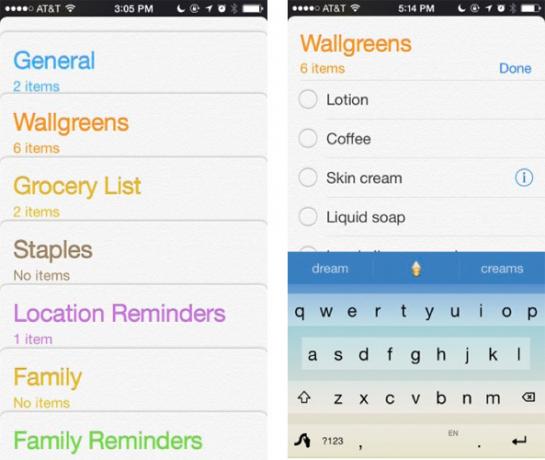
A adição de um lembrete simples pode ser feita com 2 ou 3 toques: toque na lista, toque e digite o lembrete; toque novamente para definir uma data e hora e, finalmente, toque
Feito. O aplicativo também permite lembretes recorrentes.Aliás, para aqueles interessados em usar o Reminders e o método GTD (Getting Things Done) de David Allen, confira este aplicativo GTD simples com lembretes da Apple [já não está disponível]. Vamos ver outras maneiras de adicionar lembretes ao seu iPhone.
Lembretes Siri
Uma das maneiras mais rápidas de adicionar lembretes ao seu iPhone é usando o Siri. Digamos que você esteja na cozinha e, enquanto olha na geladeira e nos armários, vê que precisa de alguns itens de mercearia. Nesse ponto, você pode retirar o iPhone e dar à Siri o comando para adicionar itens de mercearia à lista "Mercearia" que você configurou anteriormente.
Para que isso aconteça, ative a Siri pressionando e mantendo pressionado o botão home do iPhone e diga, por exemplo, "Siri, adicione ovos à minha lista de compras".
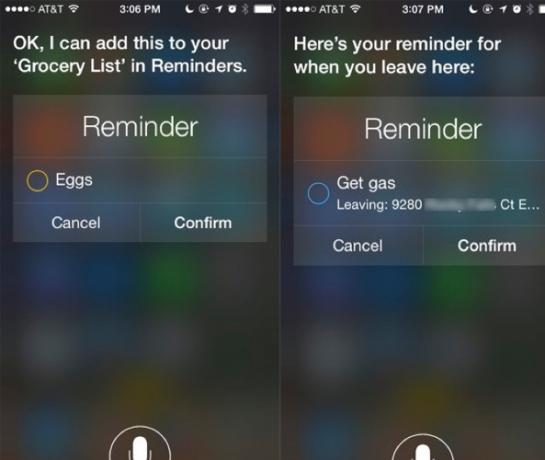
Você pode até emitir um comando como "Siri, lembre-me de lavar o cabelo todos os sábados", e a Siri terá todo o gosto em configurá-lo. Outros comandos de lembrete de voz incluem:
- "Defina um lembrete por 60 minutos."
- “Lembre-me de abastecer quando sair daqui / [localização atual].”
- "Leia minha lista de tarefas."
- "Lembre-me de ligar para a mãe quando chegar em casa."
Quando você pressiona o botão home para ativar o Siri, pode tocar no botão "?" no canto inferior esquerdo do iPhone para ver a lista completa de comandos que você pode usar com o Siri.
Cronômetro
Como você provavelmente já sabe, o iPhone possui um alarme e um temporizador que podem ser acessados rapidamente deslizando da parte inferior do iPhone ou abrindo o aplicativo Relógio. Mas, francamente, para um simples lembrete, leva muito tempo. É mais fácil que a Siri defina um cronômetro ou um alarme, em vez de ter que discar. Basta perguntar “Siri, ajuste o cronômetro por 60 minutos” e o assistente digital pessoal fará isso.
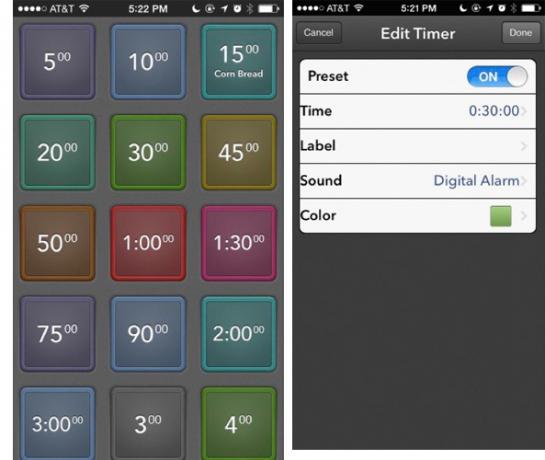
Quando não estiver usando o Siri, um aplicativo chamado apropriadamente Cronômetro (Grátis) também é útil, pois permite 15 horários predefinidos que podem ser ativados com um único toque. Os horários podem ser rotulados, o que significa que você não precisará se lembrar da duração do chá quente, da fervura de um ovo ou da soneca.
IFTTT Lembretes automáticos
Site de automação IFTTT O melhor guia IFTTT: use a ferramenta mais poderosa da Web como um profissionalIf This Then That, também conhecido como IFTTT, é um serviço gratuito baseado na Web para que seus aplicativos e dispositivos funcionem juntos. Não sabe como criar seu applet? Siga este guia. consulte Mais informação fornece alguns receitas úteis 8 receitas IFTTT para iPhone que você não pode viver semQuando o IFTTT lançou um aplicativo para iPhone em julho, ele abriu uma série de novas possibilidades sobre como colocar o serviço incrivelmente útil em um uso ainda melhor do que nunca. consulte Mais informação para definir lembretes, como uma configuração que cria uma nova tarefa no aplicativo iOS Reminders quando um email é enviado para o IFTTT a partir de um endereço de email designado.
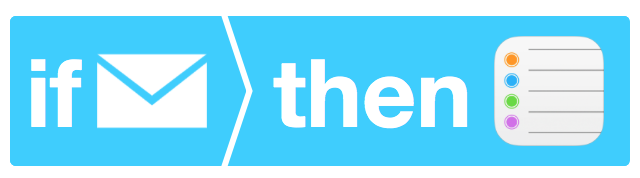
Outra receita será envie um lembrete se vai chover no dia seguinte, e isso receita enviará qualquer lembrete adicionado ao aplicativo iOS Reminder. Você pode adicionar um número surpreendente de eventos e gatilhos ao seu aplicativo Apple Reminders usando esse método, todos os quais serão enviados para seus vários dispositivos usando a mágica do iCloud.
Tempo desde e até
Às vezes, lembrar das coisas envolve o uso de um sistema completamente diferente. Eu uso um aplicativo chamado simplesmente Tempo (US $ 0,99) para manter uma lista de lembretes de quando eu comprei um produto específico, atualizei meu iPhone, o número de anos em que me casei, quando substituir a bateria do carro e outras coisas semelhantes. Esses lembretes não são necessariamente sensíveis ao tempo, mas são tipos de informações úteis que precisávamos.
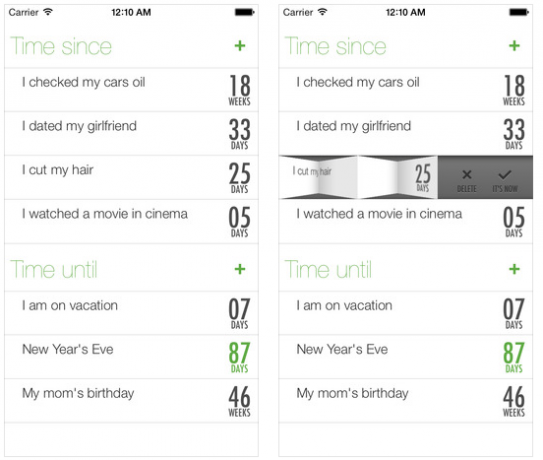
O tempo ajuda a determinar quanto tempo faz Desde a algo aconteceu ou quanto tempo será até que algo aconteça. Os alarmes também podem ser anexados aos itens cronometrados. Embora esses tipos de itens possam ser mantidos em um aplicativo de calendário, prefiro o Time, porque posso navegar facilmente na lista e obter a hora e a data exata que estou procurando.
2Do após a conclusão
2Do é meu aplicativo de gerenciamento pessoal Assuma o controle de tarefas e tarefas com o poderoso 2Do para Mac e iOSUm poderoso aplicativo de gerenciamento de tomada é a melhor maneira de manter-se atualizado sobre suas tarefas e projetos, e o 2Do é um dos organizadores de plataforma cruzada mais robustos para Mac, iOS e Android. consulte Mais informação de escolha e um dos recursos que acho mais úteis são os lembretes após a conclusão. Lembretes após a conclusão são lembretes recorrentes, mas apenas recorrentes depois de você desmarca o último lembrete especificado para a mesma tarefa. Por exemplo, tenho um lembrete para verificar ou trocar o óleo do meu carro a cada três meses - mas digo que espero quatro meses para concluir essa tarefa. O novo lembrete para essas tarefas não ocorrerá automaticamente novamente até que eu tenha verificado a anterior. Dessa forma, você é lembrado apenas novamente depois de você completa a tarefa e depois de o tempo definido.
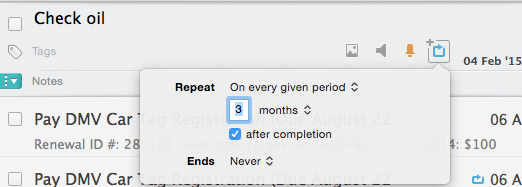
Esse recurso não está disponível no aplicativo Lembretes padrão do iOS, mas também está disponível no aplicativo de gerenciamento pessoal, Omnifocus Melhorando as coisas: o OmniFocus 2 reprojetadoAlguns anos atrás, desisti do OmniFocus original porque ele parecia muito complicado para o que eu precisava - passo para o Omnifocus 2 redesenhado e limpo. consulte Mais informação .
Sintaxe fantástica e duplicatas
No passado, elogiamos o aplicativo de calendário para iOS e Mac, o Fantastical (US $ 4,99), e um dos recursos mais populares é a capacidade de configurar um lembrete, basta escrevê-lo, como "Encontre-se com Ryan quinta-feira às 18:00" - O Fantastical preencherá os dados do calendário, economizando vários toques no processo.
O Fantastical também inclui um recurso de duplicação. Na maioria das vezes, definimos lembretes para consultas recorrentes, como consultas com dentistas, mas precisamos definir uma data e hora diferentes.
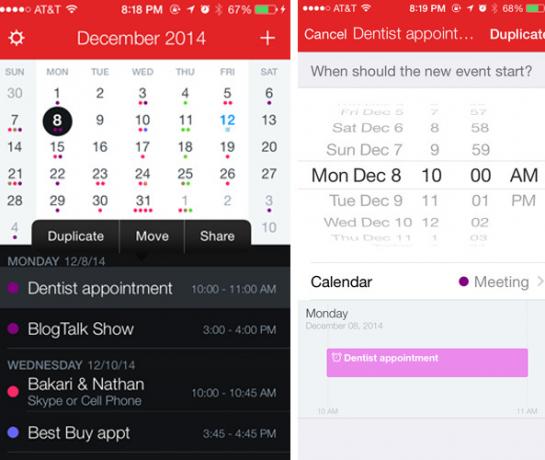
Fantastical permite duplicar um evento, o que significa que ele retém tudo das informações do evento, mas permite alterar a data e a hora. Esse recurso também é útil se você precisar manter os eventos da agenda listados para fins fiscais. O Fantastical sincronizará com o seu calendário do iCloud.
Calendários compartilhados
Por fim, há também o aplicativo de calendário padrão do iOS, que, embora útil para fins básicos, não é tão poderoso como Fantastical, especialmente porque não tem a capacidade de digitar um compromisso e ter os dados preenchidos automaticamente no. Por outro lado, o Calendário do iCloud permite o compartilhamento público e privado de um calendário selecionado com outras pessoas.
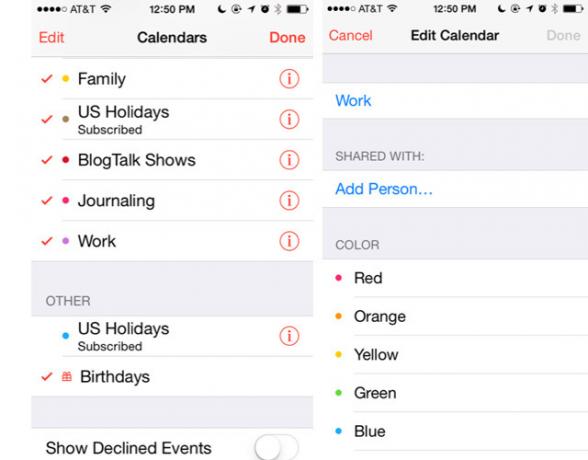
Para compartilhar no iPhone, selecione ou crie um calendário que você deseja compartilhar. Toque no botão "i" ao lado do calendário e adicione um endereço de e-mail de uma pessoa com quem você deseja compartilhar o calendário. Repita esse processo para cada pessoa que você deseja adicionar. Um convite será enviado aos seus convidados, que eles poderão aceitar.
Conclusão
Existem várias dezenas de outros aplicativos de lembrete para o iPhone na App Store, como o popular Any. Faça e o aplicativo mínimo de gestos, Clear. Seja qual for o aplicativo que você escolher, verifique se ele permite configurar tarefas rapidamente, para que você possa passar o tempo fazendo coisas mais importantes.
O que você usa para lembrar as coisas no seu iPhone?
Bakari é um escritor e fotógrafo freelancer. Ele é um usuário de longa data do Mac, fã de música jazz e homem de família.